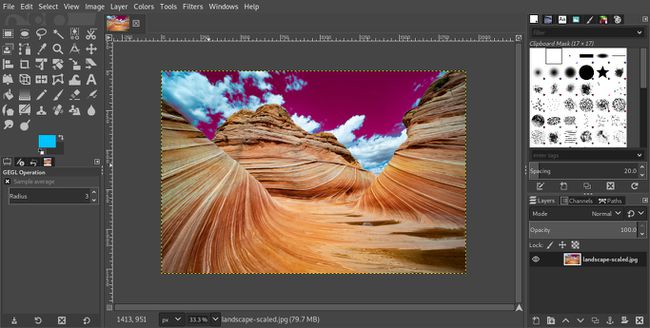GIMP's Select by Color Tool คำแนะนำทีละขั้นตอน
GIMP's เลือกตามเครื่องมือสี เป็นวิธีที่ยอดเยี่ยมในการเลือกพื้นที่ของรูปภาพที่มีสีใกล้เคียงกันอย่างรวดเร็วและง่ายดาย ในตัวอย่างนี้ ฉันจะแสดงวิธีเลือกบางส่วนของรูปภาพเพื่อเปลี่ยนสีเล็กน้อย
ผลลัพธ์สุดท้ายไม่สมบูรณ์แบบ แต่จะแสดงให้คุณเห็นถึงวิธีเริ่มใช้ เลือกตามเครื่องมือสี เพื่อให้คุณสามารถทดลองสร้างผลลัพธ์ของคุณเองได้
เปิดภาพของคุณใน GIMP. เครื่องมือ Select By Color ทำงานได้ดีที่สุดเมื่อต้องจัดการกับรูปภาพที่มีสีเดียวจำนวนมากและมีระดับคอนทราสต์ที่เหมาะสม
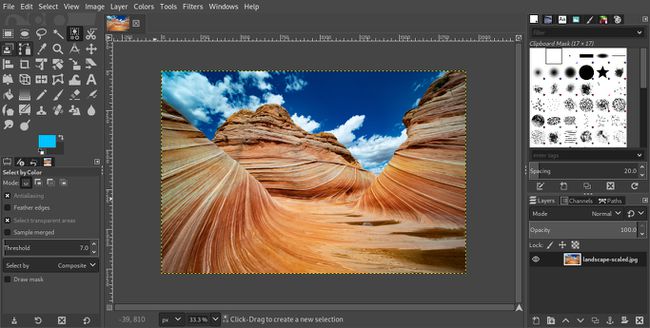
ตอนนี้เลือกบน เลือกตามเครื่องมือสี ใน กล่องเครื่องมือ. สำหรับวัตถุประสงค์ของการฝึกหัดนี้ ตัวเลือกเครื่องมือ ทั้งหมดสามารถปล่อยให้เป็นค่าเริ่มต้นเพื่อเริ่มต้น ซึ่งควรตรงกับที่แสดงในภาพ
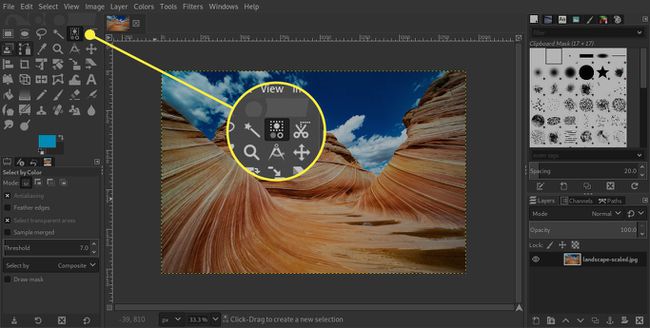
เลือกพื้นที่ที่ตรงกับสีที่คุณต้องการใช้งาน ไม่จำเป็นต้องเป็นส่วนที่ใหญ่ที่สุดของสีที่ต่อเนื่องกัน แต่ช่วยในการเลือกพื้นที่ที่ใหญ่พอที่จะได้รับการตีที่แม่นยำ
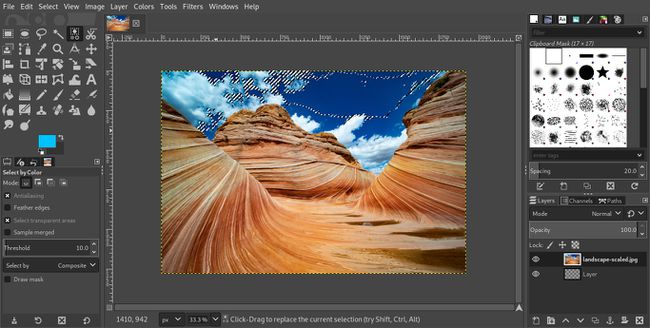
หากการเลือกของคุณ เหมือนกับตัวอย่างในที่นี้ ไม่มีพื้นที่ทั้งหมดที่คุณต้องการ คุณสามารถเพิ่มเครื่องมือ เกณฑ์ ในตัวเลือกเครื่องมือด้านล่างกล่องเครื่องมือของคุณเพื่อเลือกสีที่คล้ายกันมากขึ้น
เกณฑ์ หมายถึงจำนวนสีที่ห่างจากสีเดิมที่คุณต้องการให้ GIMP รวมไว้ในการเลือก NS
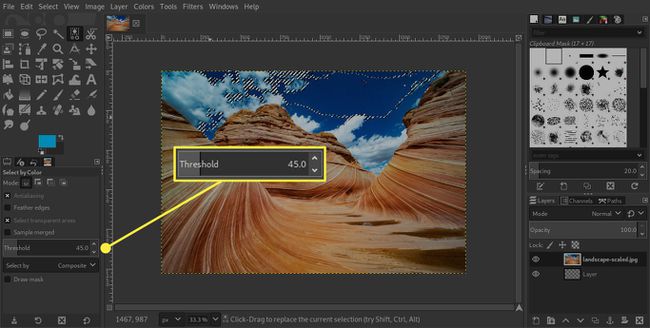
หลังจากที่คุณปรับเกณฑ์แล้ว ให้คลิกที่บริเวณรูปภาพของคุณอีกครั้ง คุณควรสังเกตว่ามีการเลือกพื้นที่มากขึ้น
ถ้าคุณเห็นว่ารูปภาพถูกเลือกมากกว่าที่คุณต้องการจริงๆ คุณสามารถกลับไปที่ตัวควบคุม Threshold และลดค่าลงที่นั่นได้ มันจะเป็นกระบวนการทดลองและข้อผิดพลาดเพื่อให้ได้สิ่งที่คุณต้องการอย่างแท้จริง

เมื่อคุณได้เลือกแล้ว คุณสามารถใช้ได้หลายวิธี ตัวอย่างเช่น คุณสามารถเปลี่ยนสีของพื้นที่ที่เลือกได้ วิธีง่ายๆในการทำเช่นนี้คือไปที่ สีเมนูและเลือก ความอิ่มตัวของสี.
ใน ความอิ่มตัวของสี กล่องโต้ตอบที่เปิดขึ้น คุณมีแถบเลื่อนสามตัวที่คุณสามารถใช้เพื่อปรับ เว้, ความสว่างและ ความอิ่มตัว.
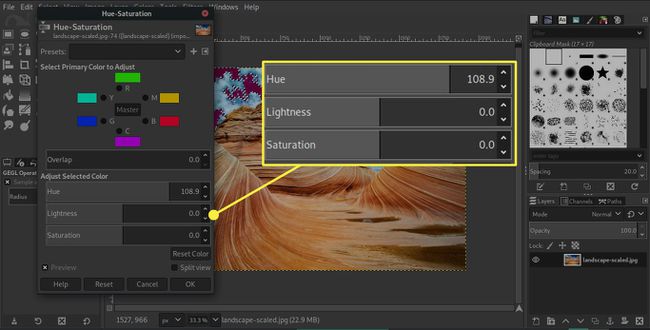
ขั้นตอนสุดท้ายคือลบส่วนที่เลือก ซึ่งคุณสามารถทำได้จาก เลือก เมนู. เปิดเมนูแล้วเลือก ไม่มี. ตอนนี้คุณสามารถเห็นผลสุดท้ายได้ชัดเจนยิ่งขึ้น
คุณจะเห็นได้อย่างชัดเจนว่าผลลัพธ์ไม่ได้สมบูรณ์แบบ มันอยู่ไกลจากมันจริงๆ นั่นเป็นเพราะเครื่องมือ Select by Color นั้นไม่สมบูรณ์แบบ และมีโอกาสดีที่คุณจะไม่ได้ทุกอย่างในช็อตแรก หากคุณกำลังใช้งานภาพนี้จริงๆ คุณอาจจะซูมเข้าและทำงานกับพื้นที่เล็กๆ บางส่วนที่มีเฉดสีฟ้าอ่อนกว่า ต้องใช้เวลาพอสมควรกว่าจะสมบูรณ์แบบ แต่ก็ยังดีกว่าการร่างโครงร่างและเลือกวัตถุที่ไม่ปกติ เช่น เมฆ